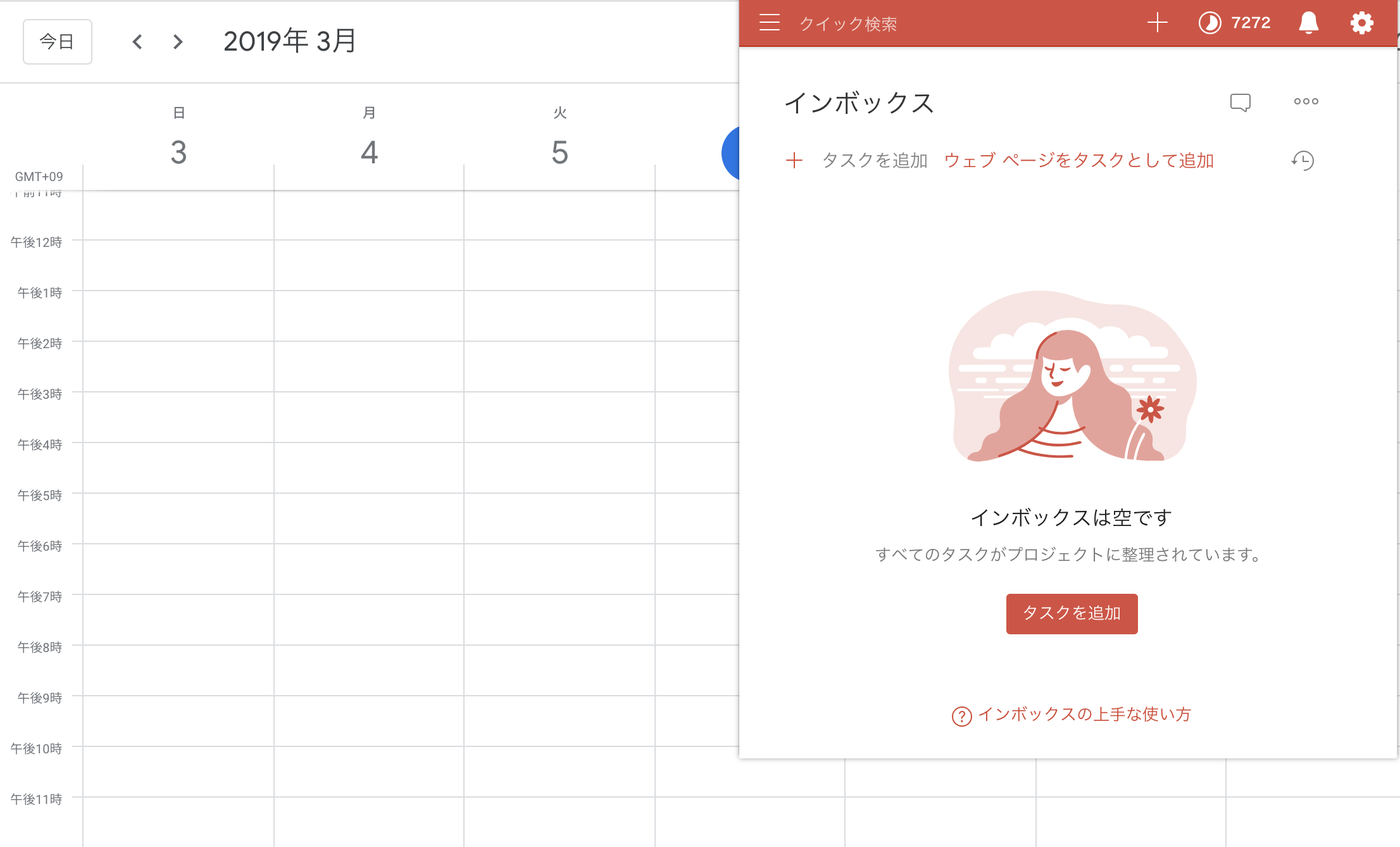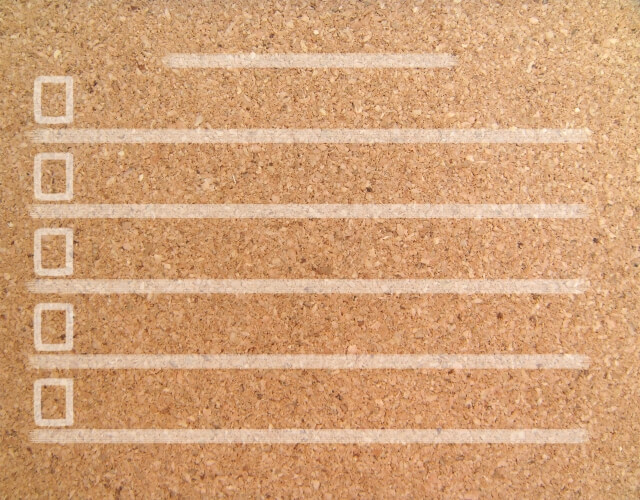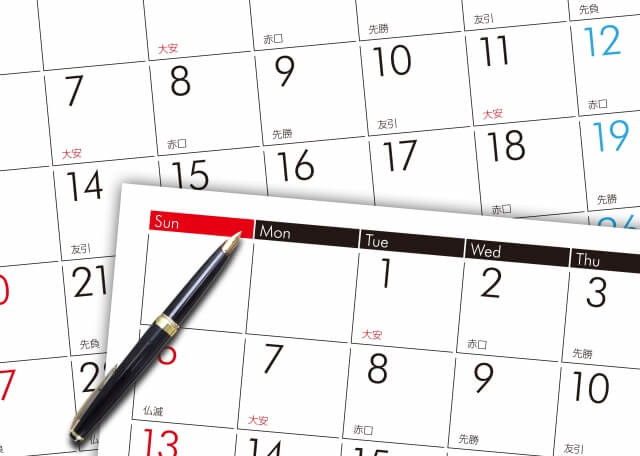本記事では、PC(Windows・MacOS)でTodoistを使う3つの方法を紹介します。
具体的には以下の通り。
- TodoistのWebサイト上で使う方法
- Todositのデスクトップアプリを使う方法
- TodositのChrome拡張機能を使う方法
データは共有なので併用することが可能です。
仕事の内容やスタイルを考えて自分に合った方法を選ぶようにしましょう。
Todoistの登録は「Todoistの公式サイト」から行えます。
具体的な登録方法については「Todoistに登録する方法〜無料で使えるTODOリスト〜」をお読みください。
Table of Contents
TodoistをPC(Windows・MacOS)で使う3つの方法
TodoistのWebサイト上で使う方法

1つ目はTodoistのサイト上で操作する方法です。
Todoistのサイトにアクセスしてログインすれば使用できます。
Webサイト上にアクセスする必要があるのでオフラインでは使えませんが、インターネットに繋がっている環境であればアプリのダウンロードなしに使うことができます。
Todositのデスクトップアプリを使う方法
2つ目はデスクトップアプリとして使う方法です。
Todoistのデスクトップアプリはオフラインでも使うことができます。
タスクバー(Macの場合にはDock)に常駐させることができるので、常にタスクリストをチェックできる状態にしておきたい方にはおすすめです。
ネットに接続してログインすればWeb版とデータを共有することもできます。
◆導入方法
Todoistのダウンロードページからインストーラーをダウンロードできます。
TodositのChrome拡張機能を使う方法
3つ目はChromeの拡張機能を使用する方法です。
Todoistのアイコンをブラウザの拡張機能バー上に常駐させることができます。
Webサイトの他の画面を開きながらタスクリストを表示することができるので、Webサイトを使いながら続けたい方にはおすすめです。
Chrome版もWeb版の機能をほぼ使うことができます。オフラインでも動作するので単体で活用するのもありです。
デスクトップ版と同様Web版とデータを同期することもできます。
他のパソコンを使いたい場合もタスクデータを移行する手間もありません。
◆導入方法
通常のChrome拡張機能の導入方法と同じです。
Webストアから追加することができます。
>>Todoistの拡張機能のページはこちら
Firefox版もあります。
Todoistのスマホ版も活用しよう
Todoistはスマホ版アプリもあります。
もちろんWeb版とデータが共有可能です。
スマホ版の概要と活用方法
Todoistの基本的な機能は全て使うことができます。
外部アプリ連携など特殊な設定はWebサイトへのサクセスが必要です。
スマホさえあれば使えるのでいつでも予定の確認と追加ができます。
パソコンで追加したタスクの共有も可能です。
スマホ版の導入方法
Todoistのダウンロードページからインストーラーをダウンロードできます。
iOS、Android両方対応済みですが、古いバージョンは動作しません。
対応機種は以下の通り。
Android 5.0 以上
iOS 11以上
なお、アプリは未対応の場合でもスマホからWeb版へのアクセスは可能です。
スマホでWeb版を操作する場合、使い勝手はあまりよくありませんが、データの共有はできるので未対応の場合はWeb版を活用しましょう。
終わりに
今回はWindows及びMacOSでTodoistを使う以下の3つの方法を紹介しました。
- Webサイト上で使用する方法
- デスクトップアプリを使う方法
- Chrome拡張機能を使う方法
仕事の内容やスタイルは人によって違います。
自分の仕事の内容やスタイルを考えて最適なものを選ぶようにしましょう。
また、スマホ版もあるのであわせて活用するのがおすすめです。
Todoistの登録は「Todoistの公式サイト」から行えます。
TodoistまとめTOP>>Todoist活用方法まとめ
関連記事Todoistで繰り返しのタスクを設定する方法関連記事Todoリストの作り方とおすすめツール3選